So zeigen Sie verschwommenen Text auf Websites an
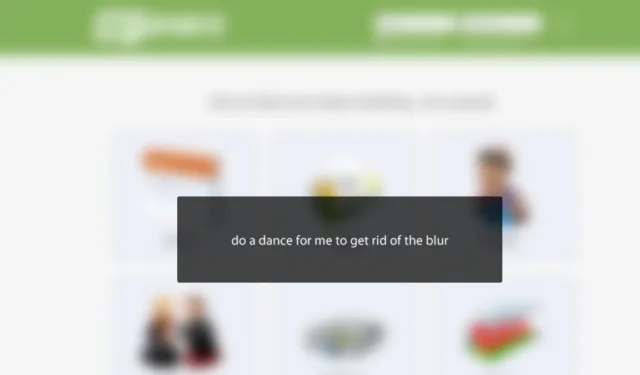
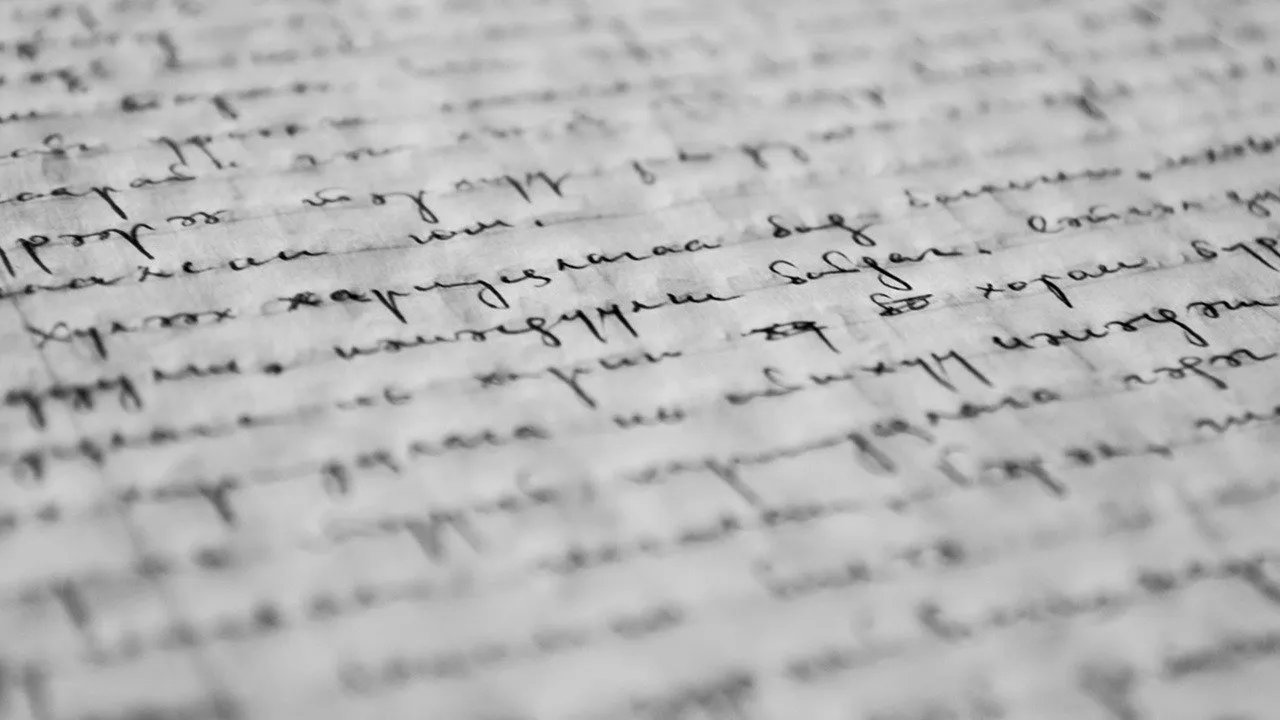
Das Entschärfen von Texten auf Websites ist eine gängige Praxis bei Online-Publikationen, um ihre Inhalte Abonnenten vorbehalten zu halten. Zwar verlangen nicht alle Websites für das Entschärfen von Texten Gebühren, aber fast alle verlangen, dass Sie persönliche Informationen preisgeben, um Zugriff zu erhalten.
So machen Sie Text auf einer Website sichtbar
Wenn Sie vor der Anmeldung oder dem Abschluss eines kostenpflichtigen Abonnements etwas mehr Beispielinhalte benötigen, kann es hilfreich sein zu wissen, wie Sie eine Vorschau von ausgeblendetem Text anzeigen.
In den meisten Fällen müssen Sie sich mit einem kostenlosen Konto auf der Website anmelden, um Text zu entschärfen. Wenn Sie Ihre E-Mail-Adresse nicht zum Erstellen eines Kontos verwenden möchten, empfehlen wir die Verwendung einer Wegwerf-E-Mail-Adresse oder eines Dienstes wie BugMeNot . Wenn die Option nicht verfügbar ist oder Sie sich nicht anmelden möchten, können Sie mit einer der folgenden Methoden experimentieren.
Beachten Sie, dass die folgenden Methoden nicht unbedingt auf allen Websites funktionieren. Außerdem sollten sie nur verwendet werden, um zu prüfen, ob eine Mitgliedschaft oder ein Abonnement erforderlich ist. Wir dulden nicht, dass Paywalls, die den Journalismus unterstützen, umgangen werden.
1. Verwenden Sie Google Translate als Proxy, um versteckten Text anzuzeigen
Google Translate ist ein praktisches Tool zum Entschärfen von Text auf einer Webseite. Verwenden Sie es, um die vollständige und übersetzte Version einer Webseite mit unscharfem Inhalt anzuzeigen.
Öffnen Sie die Webseite mit dem Text, den Sie sichtbar machen möchten, und kopieren Sie die Seiten-URL.
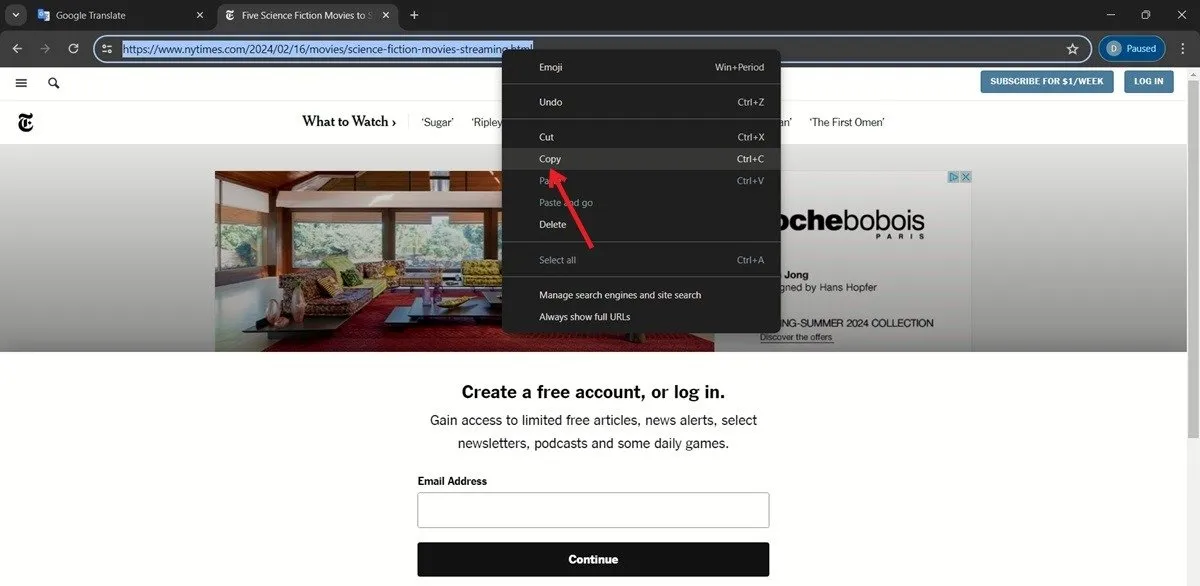
Gehen Sie zu Google Translate und fügen Sie die URL in das Feld links ein.
Klicken Sie auf die URL im Feld rechts. Wenn Sie eine andere Sprache als Englisch bevorzugen, wählen Sie eine aus und klicken Sie dann auf die aktualisierte URL.
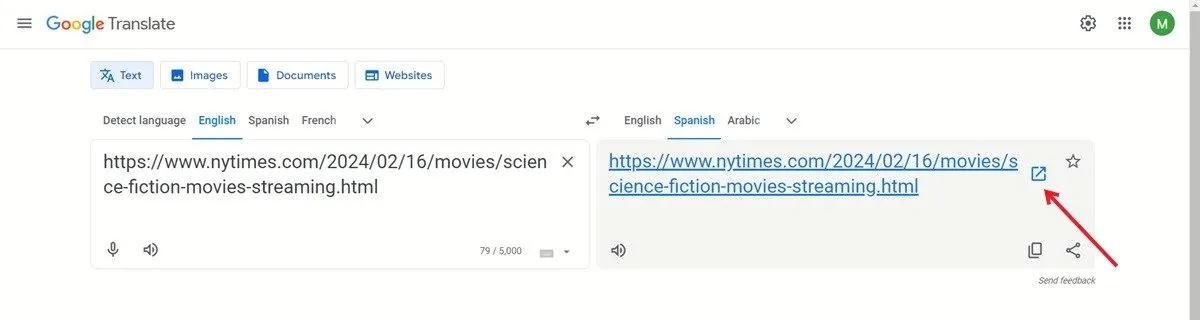
Sie werden zu einem neuen Tab weitergeleitet, der eine unverfälschte Version der Webseite enthält. Sie können diese Methode auch bei der Verwendung Ihres Smartphones ausprobieren, wenn die Google Translate-App installiert ist.
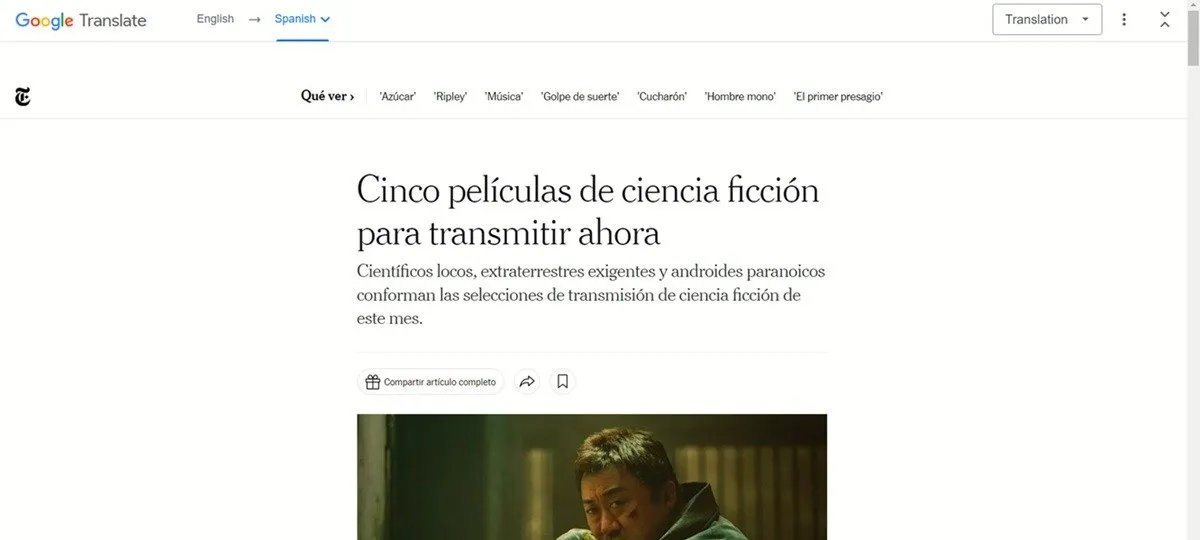
Wenn diese Methode bei Ihnen nicht funktioniert, fahren Sie mit der nächsten Lösung fort.
2. Sehen Sie sich einen Snapshot im Internetarchiv an
Die Wayback Machine des Internetarchivs ist ein frei zugängliches Tool, mit dem jeder Versionen von Webseiten speichern und nachschlagen kann. Das Tool durchsucht auch das Web und archiviert zwischengespeicherte Seiten. Sie können damit gespeicherte Versionen eines eingeschränkten Artikels nachschlagen – sofern solche verfügbar sind.
Kopieren Sie die URL der betreffenden Webseite.
Gehen Sie zum Internetarchiv und fügen Sie die URL in die Suchleiste der Wayback Machine ein, um zu überprüfen, ob die Seite archiviert wurde.
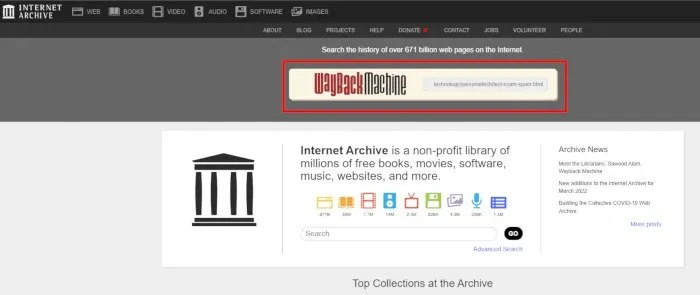
Wählen Sie die Seitenversion aus, die Sie anzeigen möchten. Um den neuesten Inhalt zu erhalten, wählen Sie die neueste archivierte Version basierend auf Datum und Uhrzeit. Verfügbare archivierte Versionen sind im Kalender durch blaue Kreise gekennzeichnet.
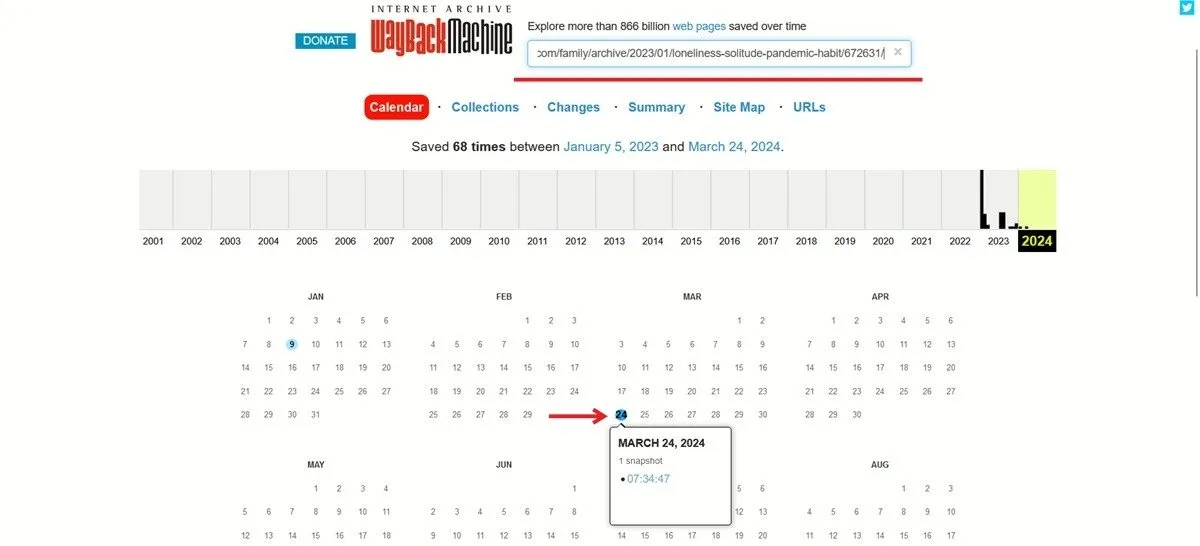
Die von Ihnen ausgewählte archivierte Version zeigt den unscharfen Inhalt.
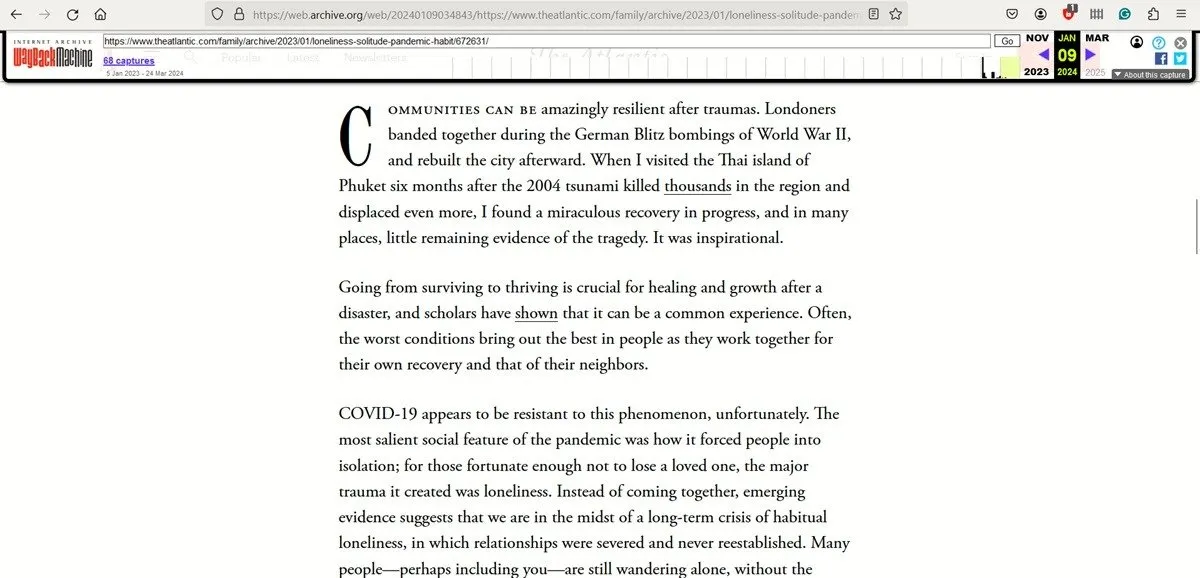
3. Öffnen Sie die Seite über die Google-Suche
Während einige Websites Abonnenten die Anzeige von Premium-Inhalten ermöglichen, können nicht zahlende Besucher den vollständigen Inhalt des Links anzeigen, auf den sie in den Google-Suchergebnissen geklickt haben, um ihren Datenverkehr zu steigern. Wenn Sie diese Methode verwenden, können Sie jedoch nur den Inhalt der Seiten-URL anzeigen, auf die Sie geklickt haben. Wenn Sie tiefer in die Website eindringen, stoßen Sie auf eine Paywall.
Kopieren Sie den Titel der Seite mit dem unscharfen Text, den Sie anzeigen möchten, und fügen Sie ihn in die Google-Suche ein. Bewegen Sie den Mauszeiger über die Registerkarte der Seite, und Sie sehen den Seitentitel. Wenn Sie den Seitentitel nicht markieren und kopieren können, geben Sie ihn manuell ein.
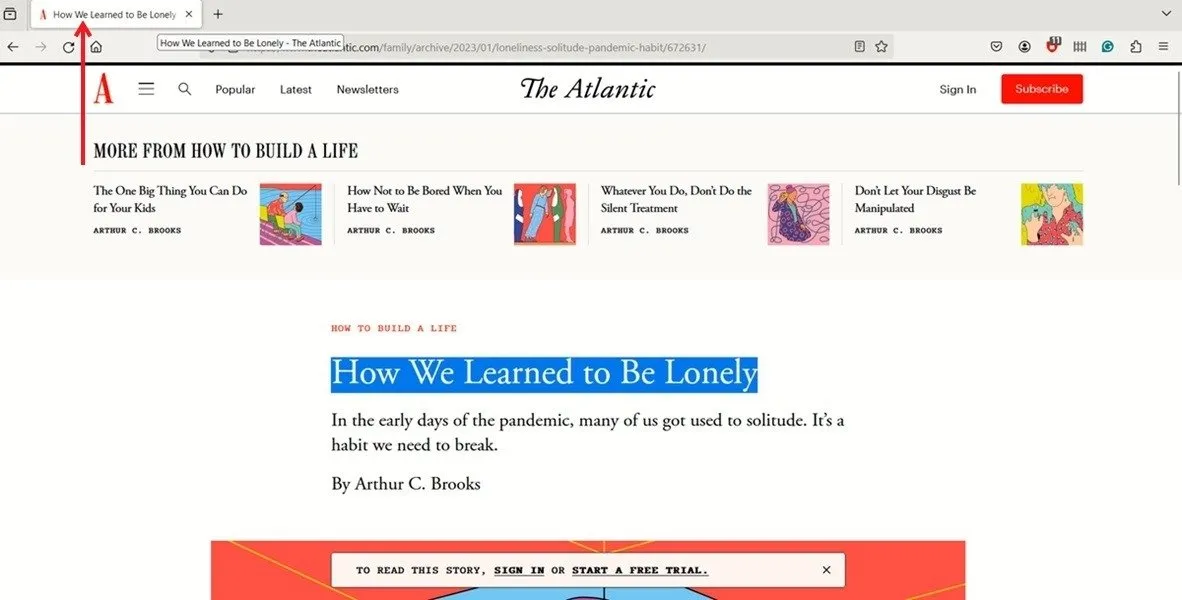
Um genauere Suchergebnisse zu erhalten, geben Sie den Websitenamen am Ende oder am Anfang Ihrer Abfrage ein.

Klicken Sie auf das Ergebnis mit derselben Seiten-URL wie die Seite, deren Unschärfe Sie aufheben möchten.
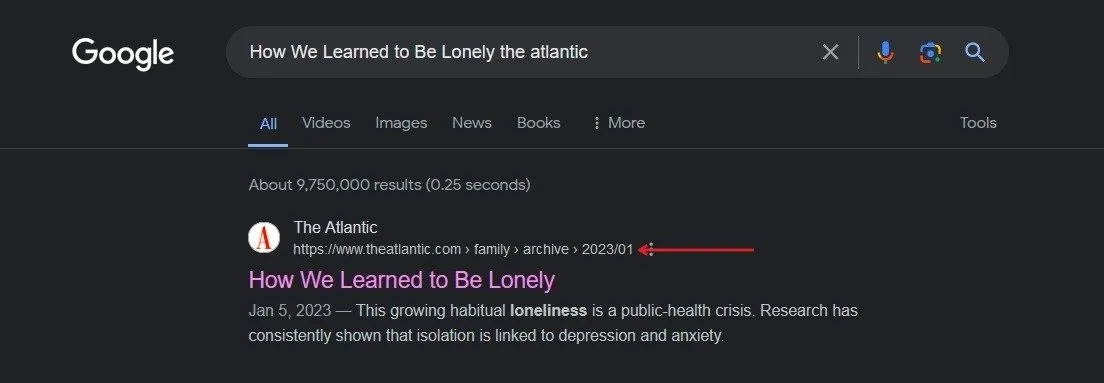
Die gesamte Seite sollte nun zur Anzeige verfügbar sein. Diese Methode funktioniert sowohl auf PCs als auch auf Mobilgeräten.
4. Unscharfen Inhalt mit „Element prüfen“ anzeigen
Das Tool „Untersuchen“ oder „Element untersuchen“ ist in allen Desktop-Webbrowsern verfügbar. Mit dieser Option können Sie den Quellcode einer Website sowie HTML-, CSS-, JavaScript- und Mediendateien anzeigen und bearbeiten. Jede Änderung, die Sie vornehmen, ist in Echtzeit auf der Seite sichtbar, die Sie „untersuchen“. Mit dieser Funktion können Sie auf einigen Websites auch Text unscharf machen.
Klicken Sie auf der Seite, deren Unschärfe Sie entfernen möchten, mit der rechten Maustaste auf eine beliebige Stelle und wählen Sie „Untersuchen “ oder „Element untersuchen“. Der Abschnitt „Untersuchen“ sollte rechts oder unten im Browserfenster angezeigt werden.
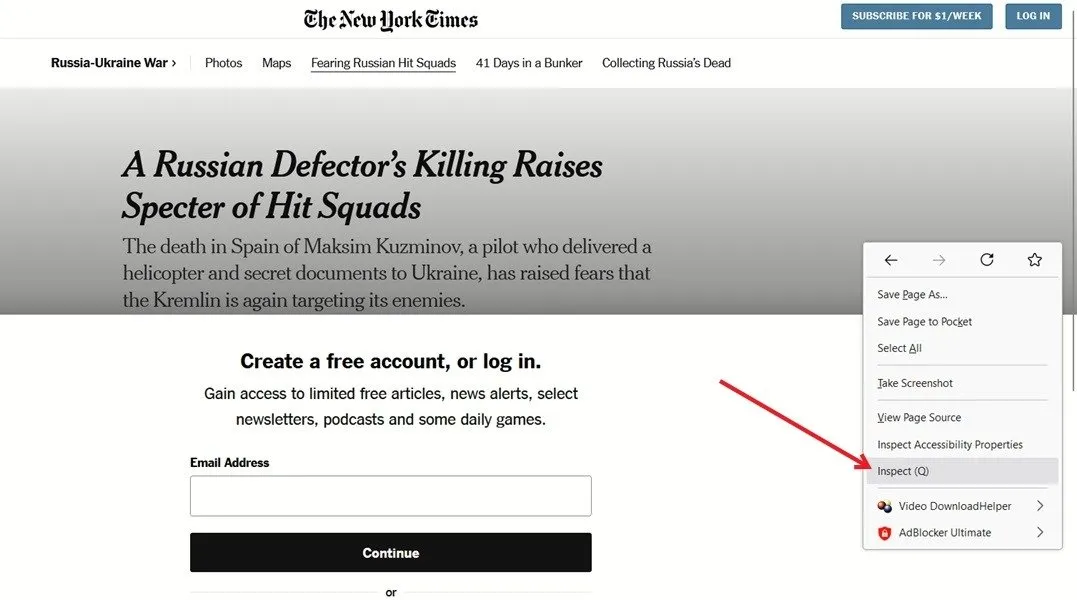
Um das lästige Popup unten zu entfernen, in dem Sie aufgefordert werden, Ihre E-Mail-Adresse einzugeben, verwenden Sie die Suchfunktion von Inspect und suchen Sie nach gateaway-content. Klicken Sie display: flexin den Eigenschaften des Blocks unten auf dem Bildschirm auf und ändern Sie es von flexin none.
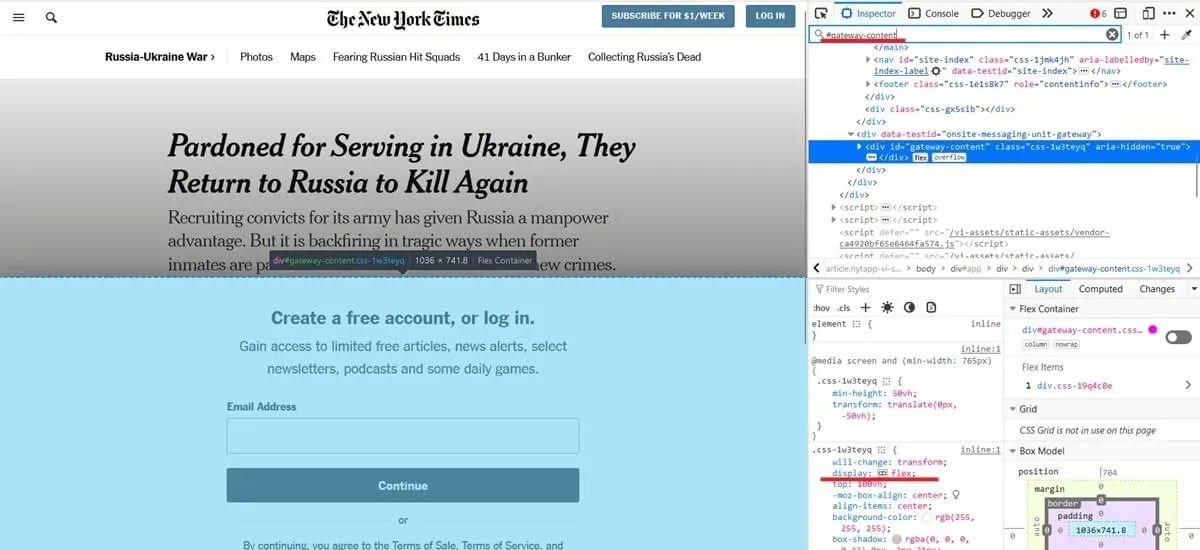
Scrollen Sie nach oben, klicken Sie auf ein Element, das enthält gateway-container, und überprüfen Sie das Eigenschaftenfenster darunter. Klicken Sie auf das Textfeld mit overflow: hiddenund ändern Sie es von hiddenin scroll.
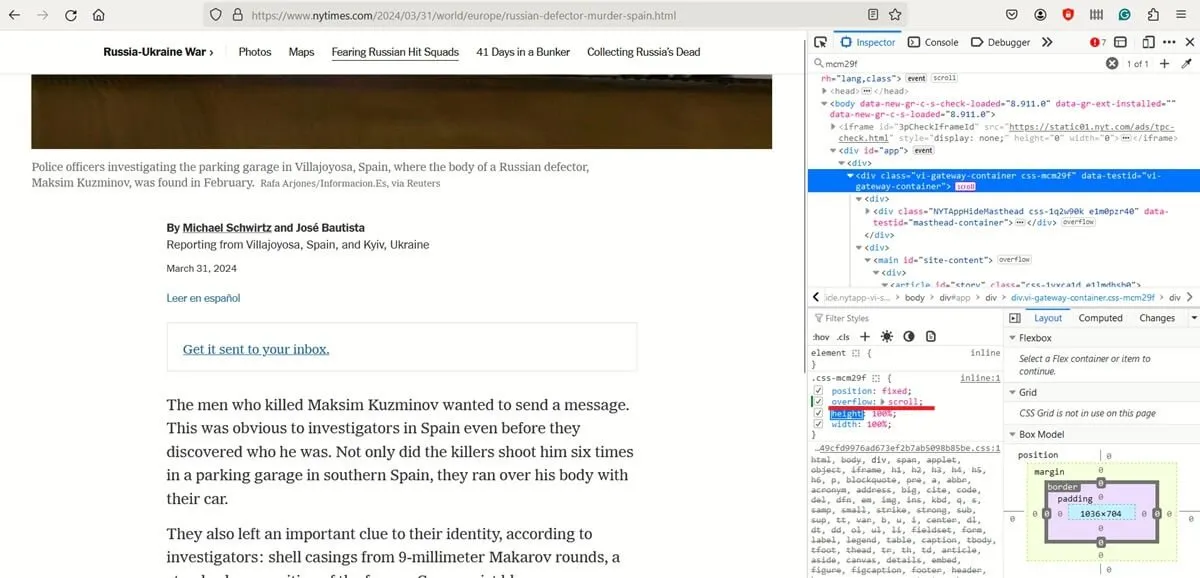
Scrollen Sie problemlos durch den Artikel.
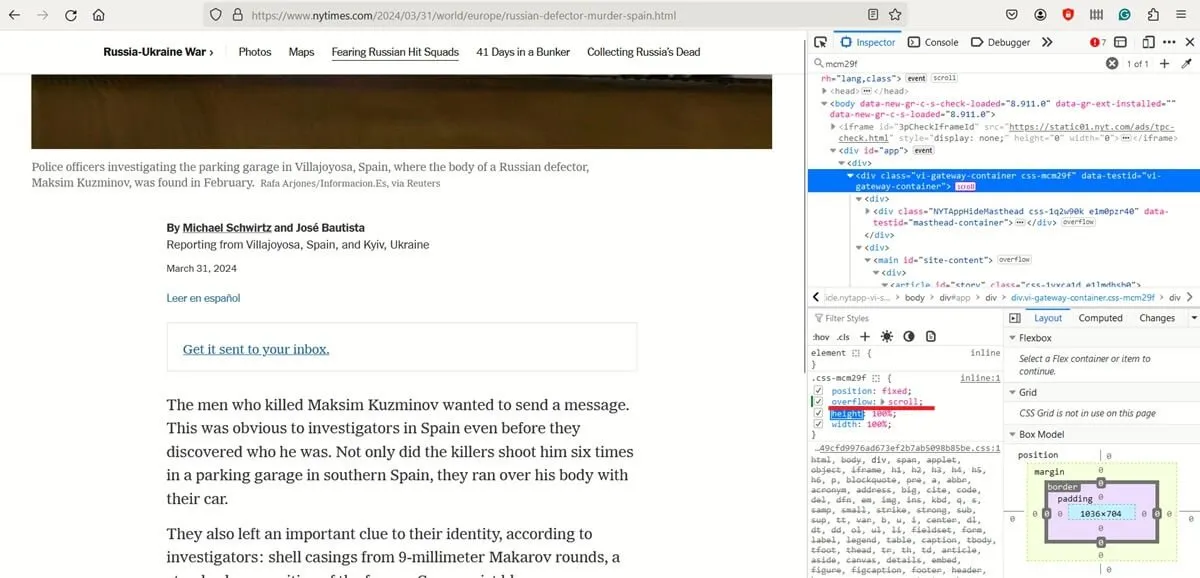
Beachten Sie, dass der Name des Blockerelements der Seite von Website zu Website unterschiedlich sein kann und das Stilattribut möglicherweise nicht immer als angezeigt wird overflow. Sie müssen ein wenig herumprobieren, um die relevanten Codeteile zu finden, die Sie ändern oder löschen müssen. Wenn Sie es vermasseln, aktualisieren Sie die Seite, um von vorne zu beginnen. So werden die Pixel endlich verschwinden.
5. Wechseln Sie in den Lesemodus
Die meisten modernen Browser bieten einen „Reader“-Modus, der Unordnung auf Webseiten wie Werbung und andere Ablenkungen beseitigt. In diesem Modus können Sie auf einigen Webseiten unscharfe oder kostenpflichtige Inhalte anzeigen. In manchen Browsern ist dieser Modus optional, Sie müssen ihn also möglicherweise zuerst in den Einstellungen aktivieren. Interessanterweise können Sie diesen Modus manchmal verwenden, um unscharfen Text auf Webseiten anzuzeigen.
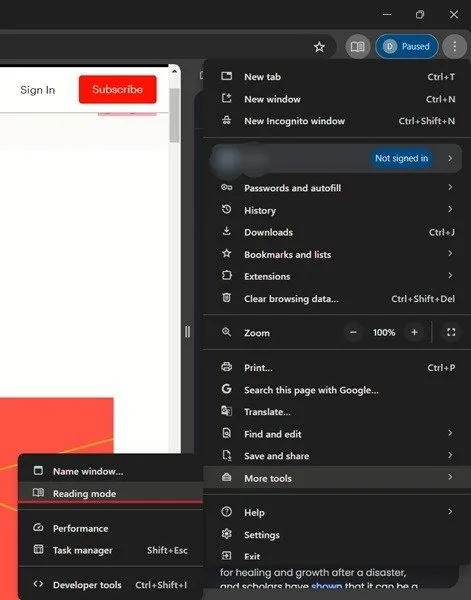
Prüfen Sie mit dem Reader auf der rechten Seite des Displays, ob Sie den Inhalt vollständig erkennen können.
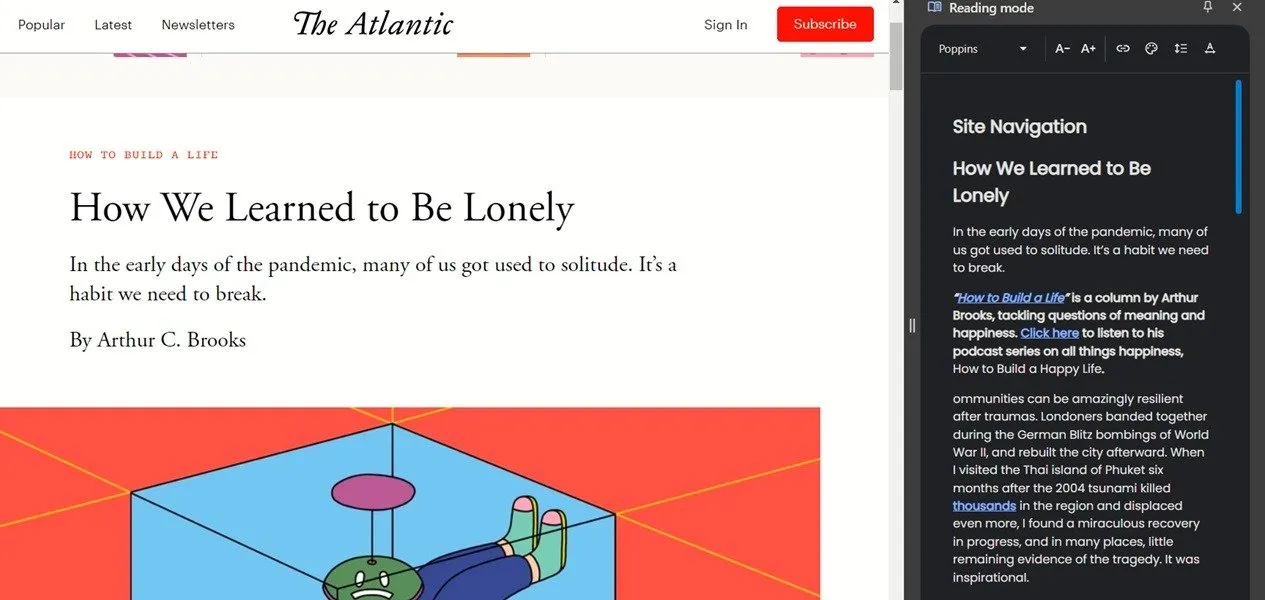
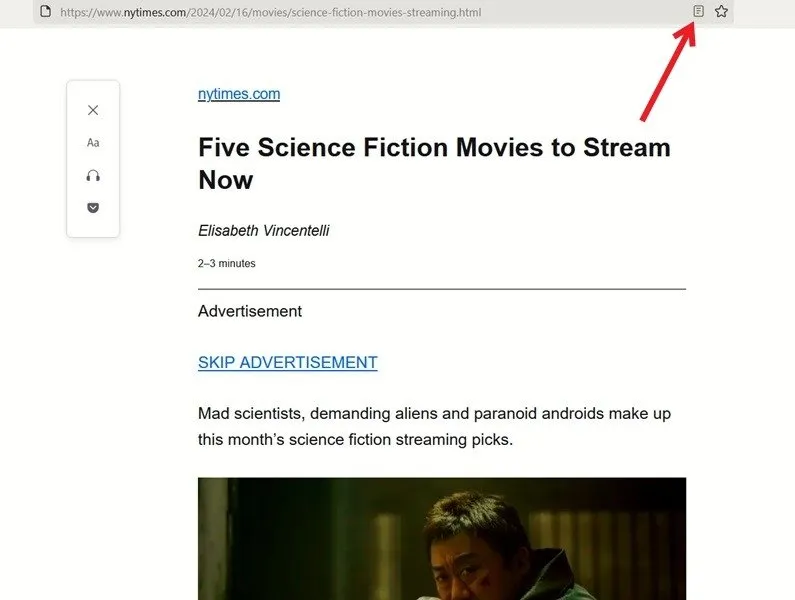
Wenn Sie den Lesemodus unter Android nutzen möchten, während Sie Chrome verwenden, müssen Sie den Lesemodus aus dem Google Play Store herunterladen.
6. JavaScript deaktivieren
Eine andere Methode, mit der Sie die Textunschärfe schnell wiederherstellen können, ist das Deaktivieren von JavaScript in Chrome.
Gehen Sie zu Datenschutz und Sicherheit -> Website-Einstellungen .
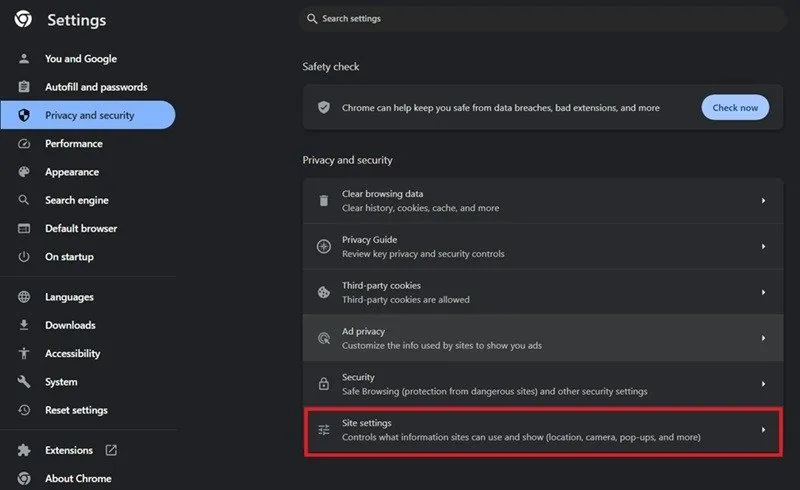
Scrollen Sie nach unten zum Abschnitt „Inhalt“ und klicken Sie auf „JavaScript“ .
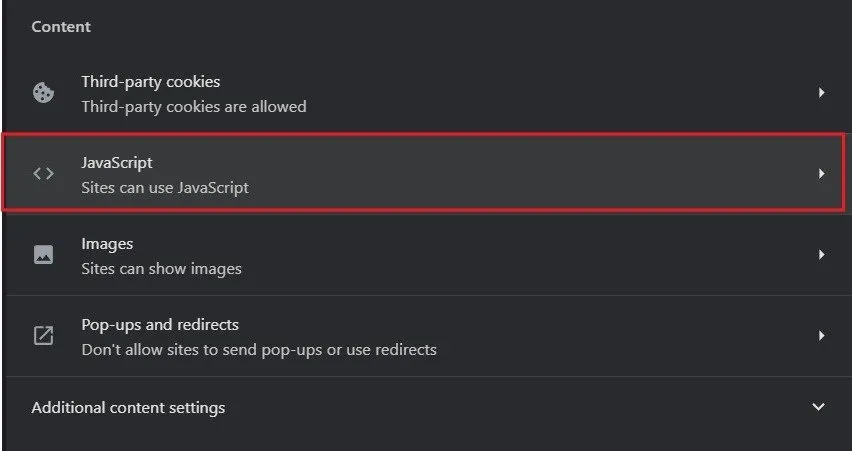
Wählen Sie „Websites die Verwendung von JavaScript nicht erlauben“ aus .
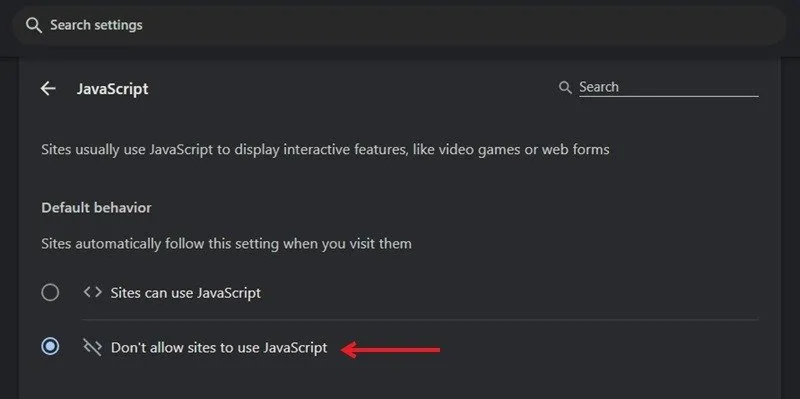
Laden Sie die Seite in einem neuen Tab neu, um den Text sichtbar zu machen.
Gehen Sie unter Android zu Einstellungen -> Website-Einstellungen -> JavaScript und deaktivieren Sie es dort.
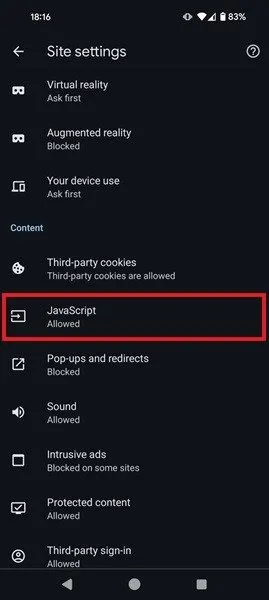
7. Stellen Sie sich vor, Sie kämen von Facebook
Einige Websites ermöglichen es Benutzern, die von Facebook kommen, ihre Artikel vollständig zu lesen, ohne dass der Text verwischt wird. Sie benötigen ein Facebook-Konto, um diesen Trick auszuprobieren. Verwenden Sie https://facebook.com/l.php?u=am Ende und kopieren und fügen Sie die eingeschränkte URL ein.
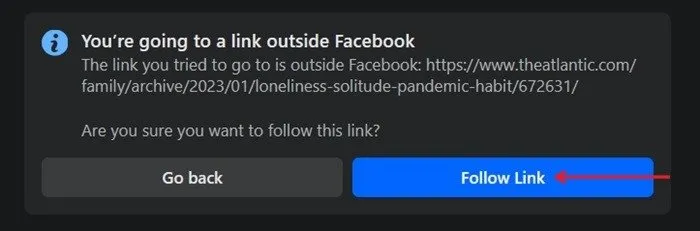
Klicken Sie auf die Schaltfläche „Link folgen“ , um zur betreffenden Website zu gelangen. Es öffnet sich eine neue Registerkarte mit Ihrer Seite und unverpixeltem Text.
8. Installieren Sie eine Erweiterung
Wenn Sie lieber eine Erweiterung verwenden möchten, um Website-Einschränkungen zu umgehen, ist Unpaywall eine gute Option . Es ist für Chrome und Firefox verfügbar. Dieses Tool ist darauf ausgerichtet, wissenschaftliche Artikel freizuschalten. Wenn Sie als kostenloser Benutzer Forschungsarbeiten auf Websites wie Nature oder PubMed lesen möchten, ist Unpaywall genau das Richtige für Sie.
Installieren Sie die Erweiterung in Ihrem Browser und navigieren Sie dann in Ihrem Browser zur eingeschränkten Website. Auf der rechten Seite sollte eine grüne Registerkarte erscheinen, die anzeigt, dass der Inhalt entsperrt wurde. Klicken Sie darauf, um das Dokument vollständig in einer neuen Registerkarte anzuzeigen. Wenn die Erweiterung den Inhalt nicht entsperren kann, wird die Registerkarte grau angezeigt.
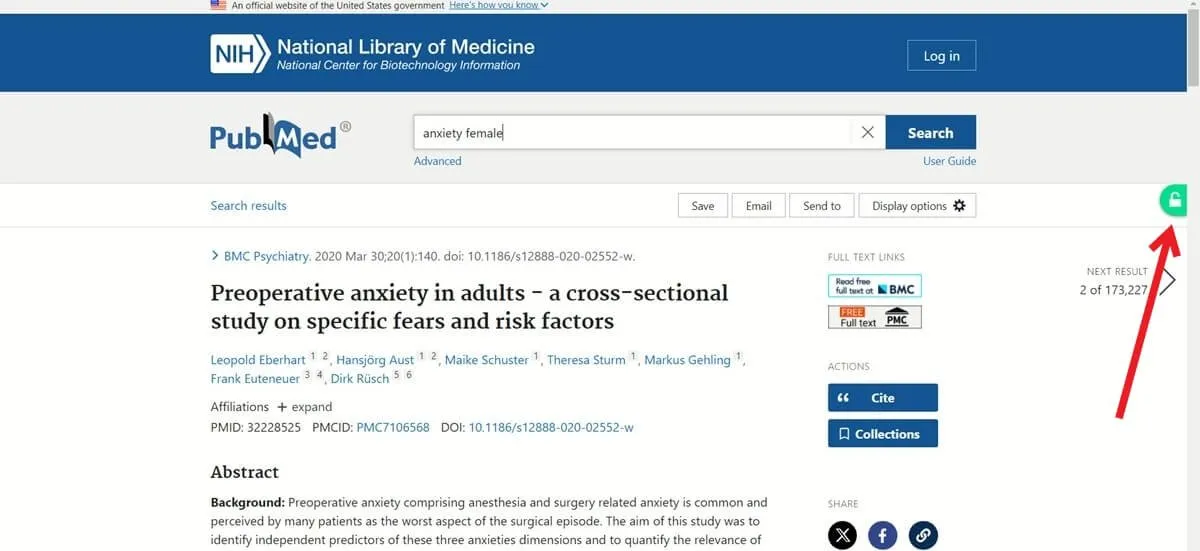
Eine allgemeinere Erweiterung zum Entsperren anderer Websites finden Sie unter „Bypass Paywall“ .
Auf Mobilgeräten gibt es nicht so viele Optionen für Erweiterungen, aber Sie können die oben erwähnte im Kiwi-Browser auf Android installieren. Unter iOS möchten Sie möglicherweise eine Routine für die Shortcuts-App herunterladen, z. B. AntiPaywall , um Text zu glätten.
Häufig gestellte Fragen
Ist es legal, die Sichtbarkeit einer Website zu erhöhen?
Es ist nicht illegal, eine Website zu entschärfen, wenn Sie die oben genannten Methoden verwenden und nicht beabsichtigen, den unscharfen Inhalt und Bildtext für kommerzielle Zwecke zu verwenden. Das Potenzial für rechtliche Schritte hängt auch von dem Land ab, in dem Sie sich befinden. Sie könnten für die Umgehung einer Paywall mit einer Geldstrafe belegt werden oder eine Mitteilung über eine DMCA-Verletzung erhalten. Ihre IP-Adresse könnte auch auf die schwarze Liste gesetzt werden.
Ist es ethisch vertretbar, Text auf einer Website sichtbar zu machen?
Es wird als unethisch angesehen, Inhalte und Bildtexte sichtbar zu machen, auf die Sie nur unter bestimmten Bedingungen zugreifen können, z. B. wenn Sie sich für eine Mitgliedschaft anmelden oder ein Abonnement bezahlen.
Kann ich unverpixelten Text rückgängig machen?
Ja. Wenn Sie Google Translate, Internet Archive und Google Search verwenden, um Text zu entschärfen, müssen Sie den entschärften Inhalt nicht wiederherstellen. Schließen Sie einfach die betreffende Seite. Mit dem Prüftool können Sie entschärften Text wiederherstellen, indem Sie die Seite aktualisieren. Klicken Sie im Lesemodus auf das Lesemodus-Symbol, um den Paywall-Inhalt wieder auszublenden.
Bildnachweis: Pexels . Alle Screenshots von Alexandra Arici.



Schreibe einen Kommentar